Como usar o iMovie para virar um vídeo em seus dispositivos Apple
Existem muitos motivos pelos quais as pessoas desejam virar seus videoclipes horizontal ou verticalmente. Em alguns casos, eles precisam inverter seus vídeos para atingir a proporção certa. Enquanto outros queriam virar um vídeo porque o verão como mais bonito se estiver na orientação oposta.
Às vezes, os usuários têm dificuldade em encontrar a ferramenta que será compatível em seus dispositivos. E se você é um desses, não precisa se preocupar porque ainda pode virar seus vídeos com a ajuda do iMovie. E você pode perguntar: como virar um vídeo no iMovie? Confira todas as soluções confiáveis abaixo.

- Parte 1. Como virar um vídeo no iMovie no Mac
- Parte 2. Como virar um vídeo no iMovie no iOS
- Parte 3. Maneiras alternativas de lançar vídeos online
- Parte 4. Perguntas frequentes sobre como virar um vídeo no iMovie
Parte 1. Como virar um vídeo no iMovie no Mac
O iMovie é um aplicativo de edição de vídeo realmente desenvolvido para usuários de Mac, ele permite que você edite seu vídeo de acordo com seu desejo. Com a ajuda do iMovie, você pode fazer as alterações que desejar. Se você quiser fazer seus videoclipes diferentes do original sem ter que colocar alguns filtros neles, você pode simplesmente girá-los na proporção que desejar, seja horizontal ou verticalmente. Para uma melhor compreensão de como inverter um vídeo no iMovie quando estiver usando um Mac, aqui está o guia rápido abaixo.
Passo 1: Abra o aplicativo iMovie e comece a arrastar o videoclipe para baixo no Linha do tempo. Habilite a edição clicando no vídeo no Linha do tempo. Depois de habilitado, uma caixa amarela o envolverá.
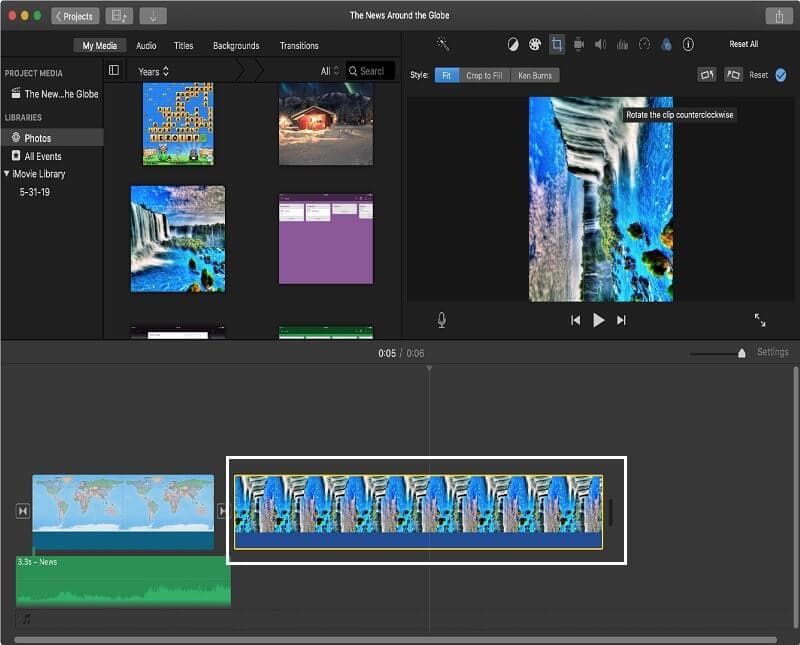
Passo 2: Depois de habilitar o videoclipe, toque no Filtro botão acima do vídeo que simboliza três círculos sobrepostos. E então Escolha o filtro de clipe vai aparecer.
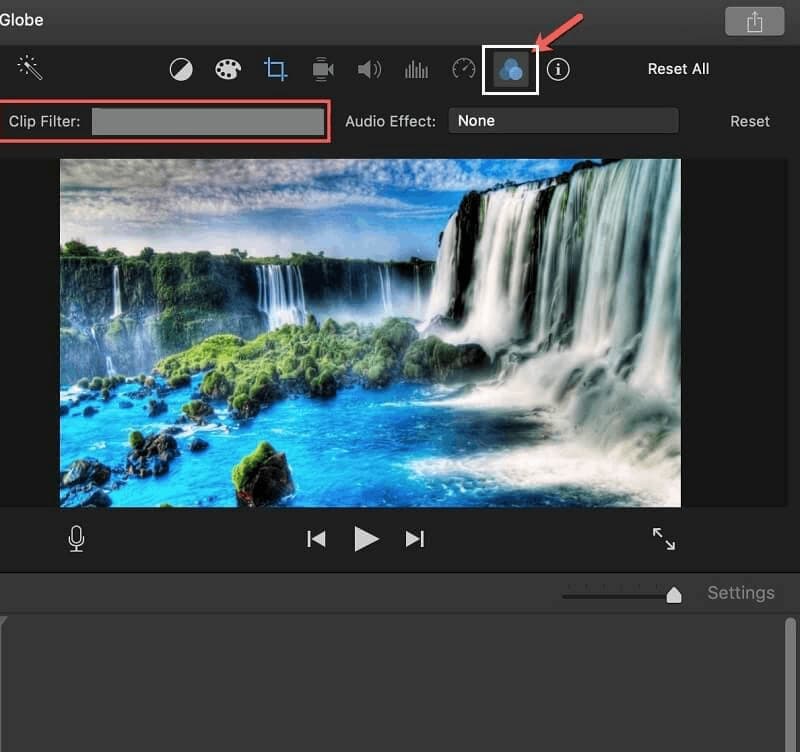
Etapa 3: Uma vez o Escolha o filtro de clipe aparecer, basta escolher a segunda opção com o nome Invertido. Depois de aplicar as alterações, agora você pode salvar o vídeo invertido.
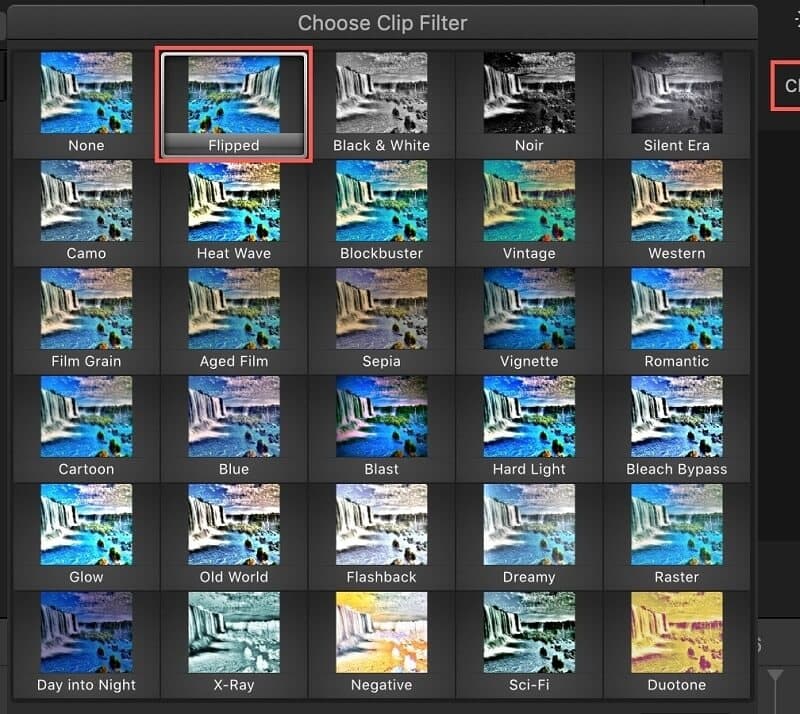
Parte 2. Como virar um vídeo no iMovie no iOS
O iPhone é um dos maiores aparelhos móveis da atualidade devido à sua alta qualidade. O recurso adicional que está conquistando a adesão das pessoas é sua câmera incrível. Talvez essa seja uma das razões pelas quais as pessoas não podem deixar de capturar ou fazer um vídeo de cada momento que está acontecendo com elas. Mas às vezes gravamos um vídeo apenas para descobrir que não é a proporção que desejamos.
Com o uso do iMovie, você não precisa fazer outro vídeo porque você pode simplesmente girá-lo de acordo com seu desejo. Não precisa se preocupar se ele será compatível com o seu dispositivo porque certamente o será. Então, aqui está um guia rápido sobre como virar um vídeo no iMovie pelo iPhone.
Passo 1: Abra o aplicativo iMovie no seu dispositivo e clique no Mais assinar para adicionar seu clipe.
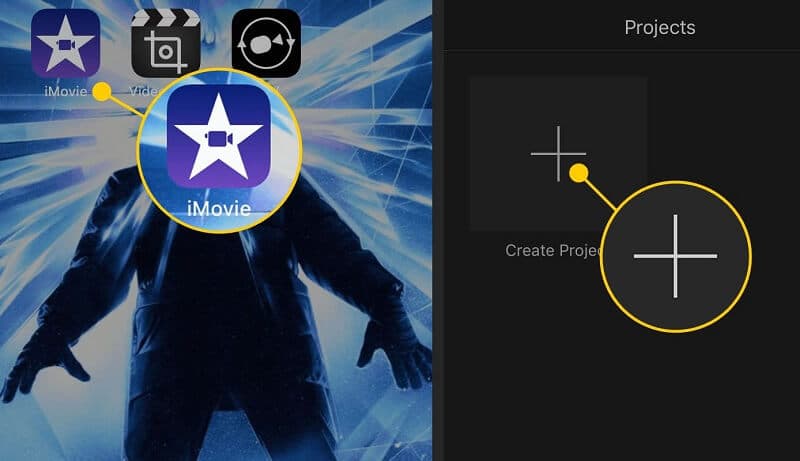
Passo 2: Depois de adicionar seu vídeo de destino, clique no Tesoura ícone que se destina a inverter e girar o videoclipe. Em seguida, segure a tela e gire-a de cabeça para baixo.
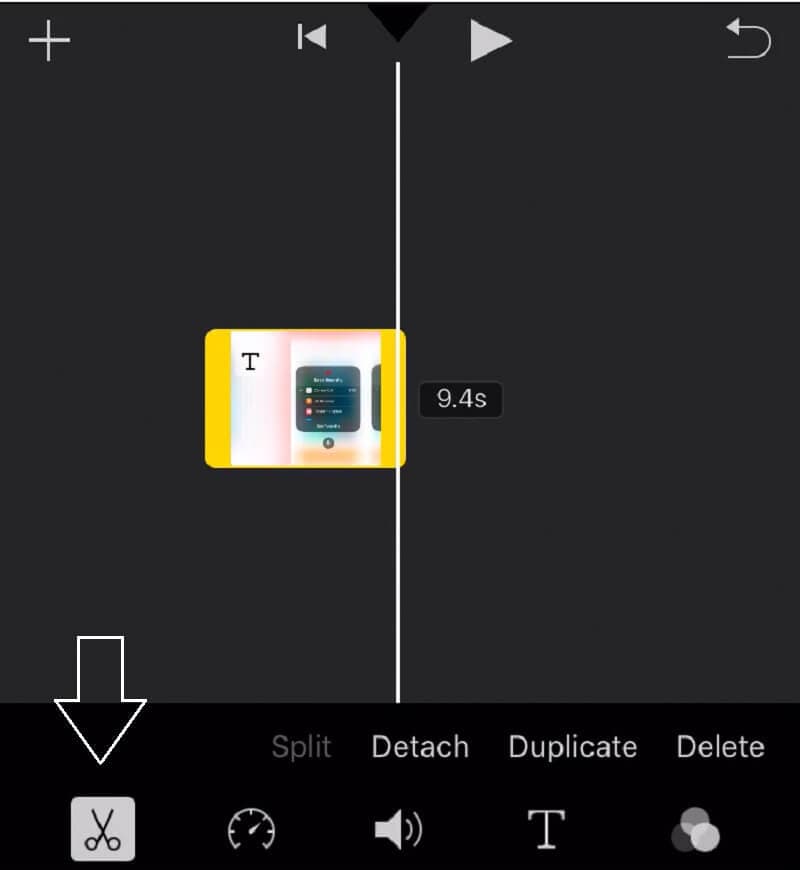
Etapa 3: Quando você terminar de virar seu vídeo de cabeça para baixo, pressione Concluído e ele mostrará a saída de visualização de seu vídeo.
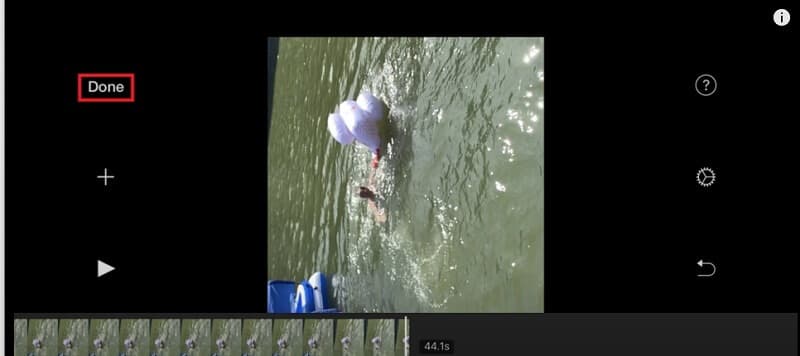
Passo 4: Se você estiver satisfeito o suficiente com as alterações feitas, clique no ícone do meio abaixo do vídeo para exportá-lo e as opções aparecerão na tela e, em seguida, escolha Salvar vídeo.
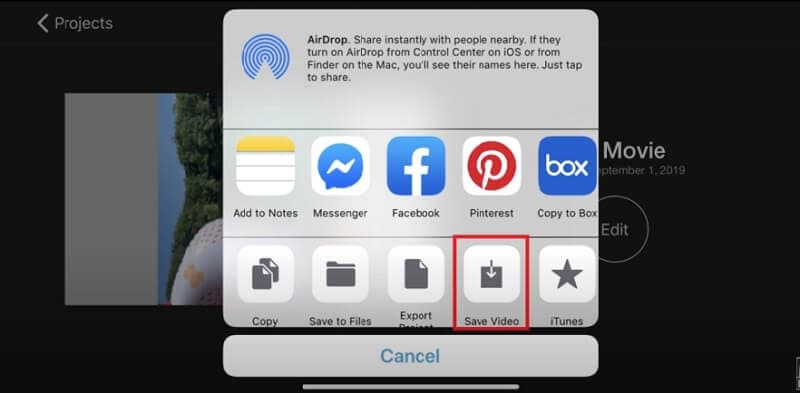
Parte 3. Maneiras alternativas de inverter os vídeos
Se você está procurando uma ferramenta alternativa que o ajudará a inverter seus vídeos sem qualquer aborrecimento, a primeira da lista é Vidmore Video Converter. Ao testar todas as convenientes ferramentas do mercado digital, podemos afirmar que o Vidmore é o mais compatível, pois não possui restrições para fazer o download no Windows ou no Mac. Além disso, oferece uma versão gratuita!
Este aplicativo permite que você vire em lote e você não precisa voltar repetidamente para as visualizações para ver as alterações que foram feitas, ao contrário de outros aplicativos, porque você verá ao mesmo tempo na interface de edição. Acima de tudo isso, você não terá que perder tempo assistindo a tutoriais porque este aplicativo útil é muito amigável. Portanto, como você pode inverter um vídeo usando o Vidmore Video Converter? Dê uma olhada nas instruções abaixo.
Etapa 1: adquirir os aplicativos Video Flipper
Para começar, baixe e instale a ferramenta em seu computador. Escolha um dos links de download fornecidos abaixo. Depois de baixá-lo, instale-o e inicie-o em seu computador.
Etapa 2: adicionar um videoclipe
Assim que o aplicativo estiver em execução, você pode adicionar um videoclipe marcando o Adicionar arquivos no canto superior esquerdo da interface de edição ou você pode clicar Mais assinar no centro.
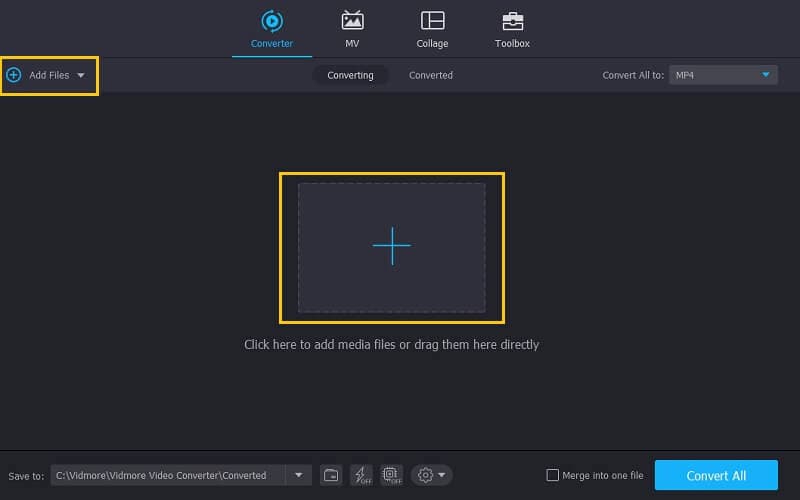
Etapa 3: inverta o arquivo de vídeo
Depois de adicionar seu arquivo, vire o vídeo indo para a seção de edição do aplicativo. Clique no Editar ícone localizado no lado esquerdo inferior da miniatura do vídeo. Depois disso, selecione uma das opções de flip que deseja e clique no botão Está bem botão para aplicar as alterações.

Etapa 4: salvar o vídeo invertido
Depois de seguir todas as instruções, volte para o Conversor guia e selecione o formato na seta suspensa no lado direito da miniatura do vídeo e escolha o formato que você deseja. Quando terminar de aplicar todas as alterações, clique no Converter tudo e aguarde alguns segundos para que seja convertido.

Parte 4. Perguntas frequentes sobre como virar um vídeo no iMovie
Posso converter um vídeo flip em um formato diferente?
Você pode converter um vídeo flip no iMovie, no entanto, ele está limitado apenas a vários formatos. É melhor usar o Vidmore Video Converter porque ele suporta mais de 200 formatos de vídeo.
Posso girar e virar os vídeos um pouco no iMovie?
Você não pode virar e girar um vídeo no iMovie nem um pouco. No entanto, você pode consultar os aplicativos recomendados na Internet.
Posso ajustar a qualidade de um vídeo invertido no iPhone a partir do iMovie?
Claro, você também pode ajustar o formato no seu iPhone. Depois de aplicar as alterações, clique no ícone Exportar na parte inferior do vídeo e toque em Salvar Vídeo nas opções que aparecerão na tela e, em seguida, escolha o tamanho de exportação que deseja.
Conclusão
Inverter seus videoclipes é realmente necessário se o seu vídeo não estiver na proporção certa. Portanto, você pode usar o iMovie para fazer isso. No entanto, se você não pode girar ou vire seu vídeo no iMovie devido às suas restrições, você pode usar a solução alternativa que foi mencionada no post acima.
Edição de vídeo
-
Virar vídeo
-
iMovie
-
Final Cut Pro


